概要
この文章は、iPhoneはアクティベートされていません場合の修復方法を示します。iPhoneがアクティベートできない問題を修復する為に、iTunes/carrier/iCloud/強制的に初期化/ EelPhone Activation Lock Removalを含む数多くの修復方法があります。以下の文章から、適当的な修復方法を探しましょう。
新しいiPhoneなら、iPhoneデバイスがアクティベートできない場合、少々を待てばよいです。ただし、古いiPhoneなら、この問題を修復する為にデバイスを復元して強制的に初期化しなければなりません。その後、iPhoneデバイスは自動的にアクティベートします。
iPhoneがアクティベーションできない場合、適当的な方法を利用して問題を修復すべきです。以下の文章から、その修復方法を見つけましょう。
パート1:iPhoneをアクティベートする通常的な方法
iPhone11をアクティベートする為にどのぐらいの時間が掛かりますか。一般的に、新しいiPhoneの指示に従って操作し、アクティベーションプロセス過程中に新しいiPhoneのセッティングを設定することを抜いて後程に再操作しますなら、iPhoneデバイスをアクティベートするアクティベーションプロセス全過程は大体2分ぐらいの時間が必要です。 ノート:古いiPhoneをアクティベートしたいなら、セッティングに入って、「セッティング>サポート>リセット>全てのデータ及びセッティングを削除」に従って操作して、Apple ID及びパスワードを入力して古いiPhoneを強制的に初期化して全てのデータ及びセッティングを削除すべきです。その後、iPhoneは再起動します。また、全てのデータ及びセッティングは削除されたので、古いiPhoneは新しいiPhoneの通りにアクティベートします。
ステップ1:電源ボタンをプレスして保持し、デバイスを起こします。
ステップ2:新しいiPhoneの言語を選択します。
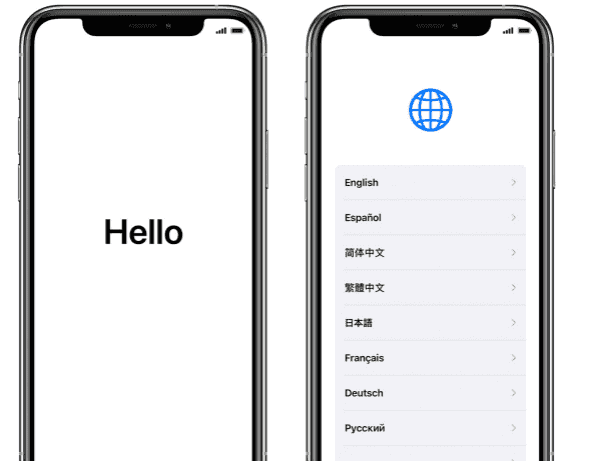
ステップ3:「クイックスタート」を利用して古いiPhoneから新しいiPhoneにデータを移行する操作ができます。ただし、この操作はiPhone11及び更なる新しいバージョンだけに適用できます。
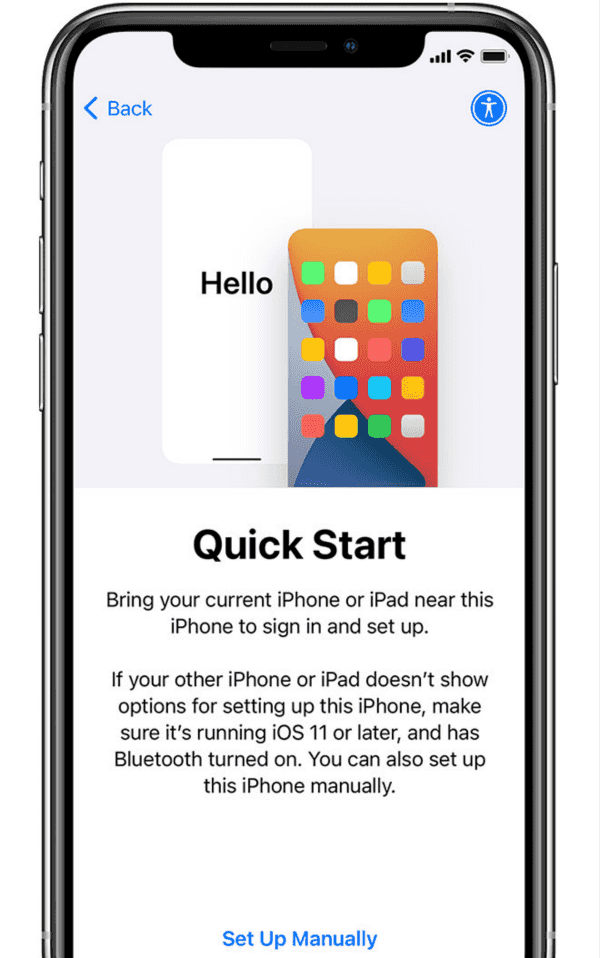
ステップ4:iPhoneを使用可能なネットワークに接続します。
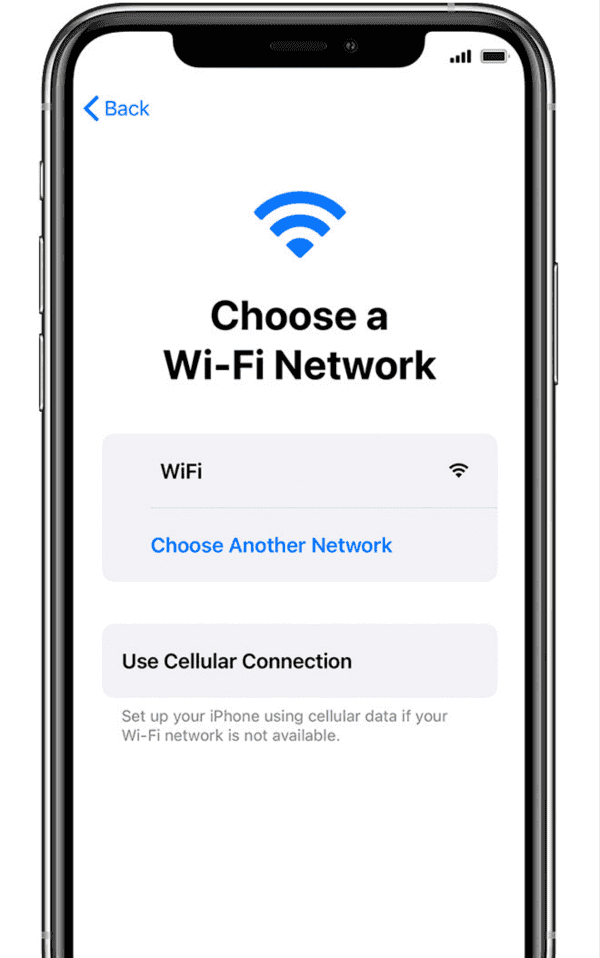
ステップ5:iPhoneロックを設定します。フェースid及びパスワードを利用してiPhoneを保護することができます。この部分は、後程にセッティングを利用して設定しても可能です。
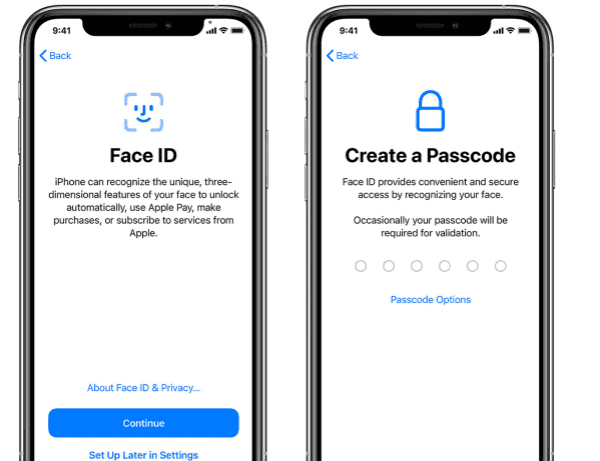
ステップ6:バックアップファイル或はもう一つのiPhone/iPad/androidデバイスからデータを復元したいなら、インターフェースの指示に従って操作してください。
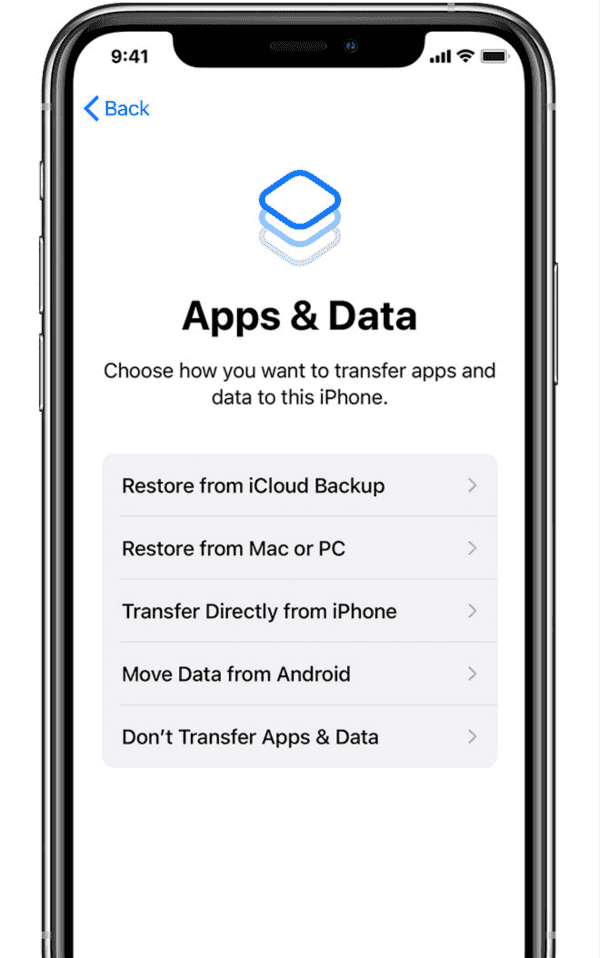
ステップ7:iPhoneの為に新しいApple ID及びパスワードを設定します。古いApple ID及びパスワードをそのままに使用しても可能です。
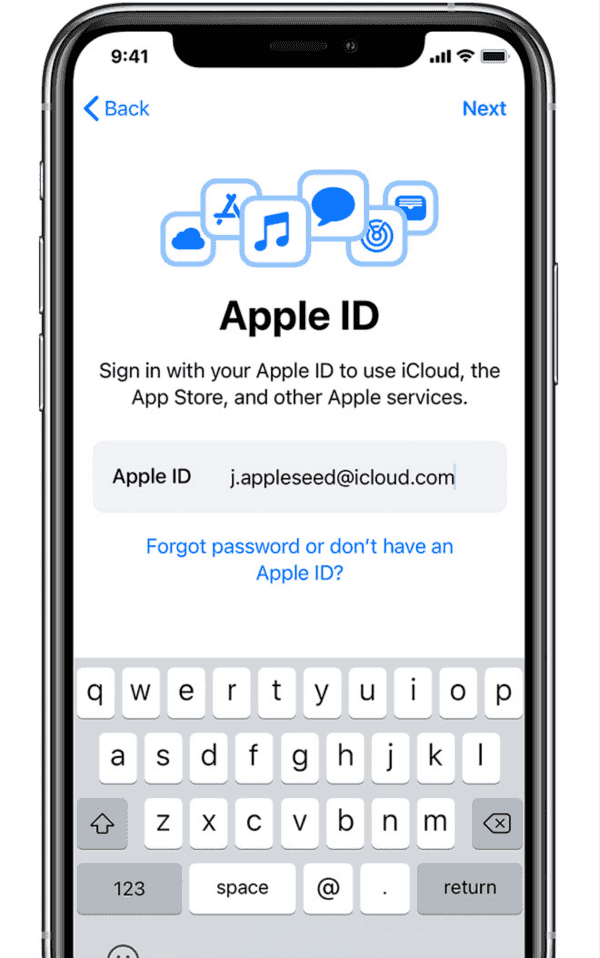
ステップ8:Siri/画面タイムなどを設定します。現時点、これらを設定したくないなら、そのままに抜いて、後程にセッティングを利用して設定しても可能です。
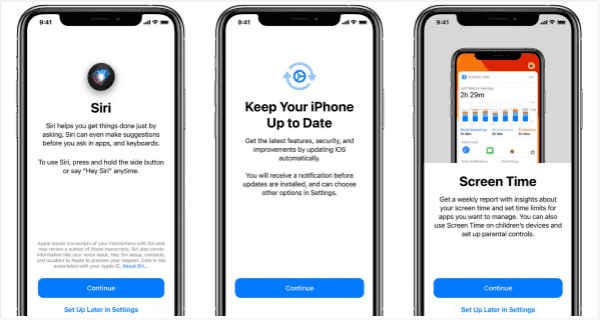
iPhoneアクティベーションプロセス過程中に、iPhoneは「iPhoneをアクティベートする為に少し時間が掛かります」画面にスタックされた恐れがあります。長時間を待ってもiPhoneはアクティベートできないなら、次の文章からこの問題を修復する正しい方法を見つけましょう。
パート2:新しいアイフォンがアクティベートできない
新しいiPhoneのアクティベーションプロセスに「iPhoneをアクティベートする為に少し時間が掛かります」画面が出現した後、我々は待てばよいです。もし、iPhoneのアクティベーションが失敗しましたら、「戻す」をクリックしてネットワーク接続をチェックし、もう一つの使用可能なwifi或はセルラー接続を選択し、新しいiPhoneを再びアクティベートします。もし、iPhoneは相変わらずアクティベートできないなら、以下のチップから修復方法を選択します。
チップ1:アイフォンはキャリアーに接続できないのでアクティベートされていません
iPhoneを特定的なキャリアーに接続する際に、キャリアー権限有るSIMカードをご利用ください。不正なSIMカードを利用すると、新しいiPhoneは正常的にアクティベートできません。例えiPhoneが成功的にアクティベートしても、我々はiPhoneデバイスを正常的に使用することもできません。
正しいSIMカードをインサートしてもiPhoneをアクティベートできないなら、キャリアーにご連絡ください。キャリアー側は問題を解決します。
チップ2:iPhoneがアクティベートできない-強制的に初期化
iPhoneを強制的に初期化することは数多くのiPhone問題を解決できます。iPhone問題が発生した後、すぐにデバイスを強制的に初期化して問題解決を試しましょう。
iPhone8或は更なる新しいバージョン
ボリュームアップボタンをタップしてすぐにリリースし、ボリュームダウンボタンをタップしてすぐにリリースします。その後、電源ボタンをプレスして保持し、appleロゴがiPhoneに出現したら電源ボタンをリリースします。
iPhone7
ボリュームダウンボタン及び電源ボタンを同時にプレスして保持し、appleロゴがiPhone画面に出現したら二つのボタンをリリースします。
iPhone6及び更なる古いバージョン
電源ボタン及びホームボタンを同時にプロスして保持し、appleロゴがiPhone画面に出現したら二つのボタンをリリースします。
iPhoneを強制的に初期化した後、デバイスのアクティベーションがかなり長時間が掛かりましたら、最初から再び操作して、iPhoneのアクティベーションを再び試してください。
チップ3:古いiPhoneのアクティベーションが失敗―iTunes/ iCloudを利用
ITunes或は iCloudは、iPhoneを再起動するもう一つの方法です。この方法はApple ID及びパスワードが必要なので、古いiPhoneに適用できます。
iTunes を利用してiPhone 11 proをアクティベートします
iPhoneを強制的に初期化する途中にアクティベーションロックプロセスにスタックされた場合、iTunesを利用してiPhoneを再び復元しましょう。
iPhoneをパソコンに接続し、パソコンでiTunesを立ち上げます。Apple ID 及びパスワードを利用してiTunesにサインインしてiPhone概要インターフェースに入ります。「iPhone復元」をクリックしてiPhoneをもう一度復元します。
ノート:アクティベートされていないiPhoneをiTunesに接続することは難しいです。
iCloudを利用して、アクティベーション画面にスタックされたiPhone11を修復します
注:iPhoneの「iPhoneを探す」機能はオンに設定しなければなりません。
iCloud.comに入り、関連したApple ID及びパスワードを利用してサインインします。全てのデバイスから、アクティベーション失敗したiPhoneをクリックし、「削除」をタップしてiPhoneをアクティベートします。その途中、iPhoneに訪問する為にApple ID及びパスワードを入力することが求められます。
古いiPhoneをアクティベートしたくて、しかも、関連したApple ID及びパスワードがあれば、iTunes或はiCloudはiPhoneをアクティベートするもう一つ方法です。
チップ4:iPhoneがアクティベーション画面にスタックされた-EelPhone Activation Lock Removal
上述した方法を利用してもiPhone11をアクティベートできないなら、EelPhone Activation Lock Removalをご利用ください。このツールはApple ID及びパスワードなしでiPhoneに訪問するソフトウェアです。勿論、上述した全ての方法を利用してiPhoneをアクティベートできない場合、このツールもiPhoneをアクティベートすることができます。
ステップ1:パソコンにEelPhone Activation Lock Removalをダウンロードします。パソコンシステムに基づいて正しいバージョンをダウンロードします。ツールを立ち上げ、インターフェースに入ります。まずはお知らせをよく読んでください。その後、「開始」ボタンをクリックします。

ノート:これはMACバージョンの操作ステップです。Windowsユーザーなら、Windows版のEelPhone Activation Lock Removalの操作を紹介するもう一つの文章にご確認ください。
ステップ2:iPhoneをパソコンに接続します。iPhoneがツールに接続したら、ツールは脱獄データパッケージをダウンロードします。プロセス過程中に接続を切断しないでください。
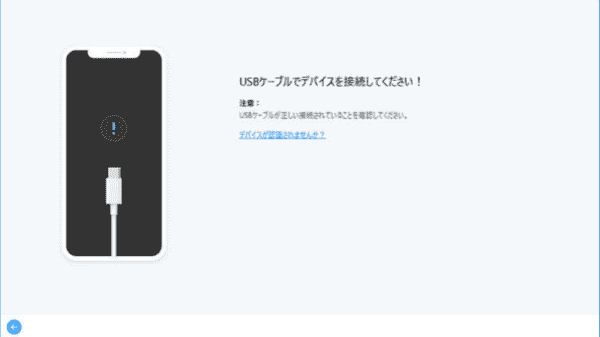
ステップ3:プロセスを成功的に実行する為に脱獄が必要です。iPhoneに脱獄データパッケージをダウンロードする為に少し時間が掛かります。

ステップ4:iPhoneに脱獄データパッケージのダウンロードが完成した後、「脱獄開始」をクリックします。その後、ツールはiPhoneを脱獄します。

ステップ5:ツールのガイドに従って操作してください。

ステップ6:脱獄プロセス完成後、iPhone機種インフォメーションはツールに示されます。それをチェックして、「解除開始」をクリックしてiPhoneをアクティベートします。

インターフェース最初のお知らせは重要です。プロセス完成後、デバイス一部の機能は使用不可になります。適当的な方法を選択してiPhoneがアクティベートできない問題を修復しましょう。
原田薫
この文章はアップデートされました: 2021年12月30日

好み
 ご評価をいただいて誠にありがとうございました
ご評価をいただいて誠にありがとうございました




